최신 win10 시스템이 출시되었는데 많은 분들이 설치하고 싶어하시지만, 컴퓨터가 Windows 7이고 듀얼 시스템을 설치하고 싶지 않으셔서 Windows 7에서 win10 시스템으로 직접 업그레이드 하시길 원하십니다. 아래의 간단한 방법을 공유해 드립니다.
1. 먼저 사용 가능한 컴퓨터에 시스템 홈의 원클릭 시스템 재설치 도구를 다운로드하여 설치한 후 8g 이상의 빈 USB 플래시 드라이브를 삽입하고 USB 플래시 드라이브 모드를 선택하여 제작을 시작합니다.
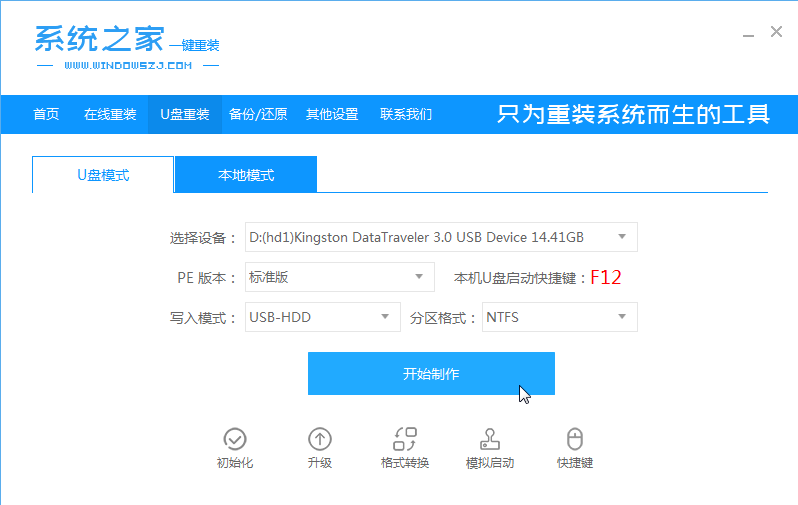
2. 이 열에서 설치해야 할 win10 시스템을 선택하고 클릭하여 제작을 시작합니다.
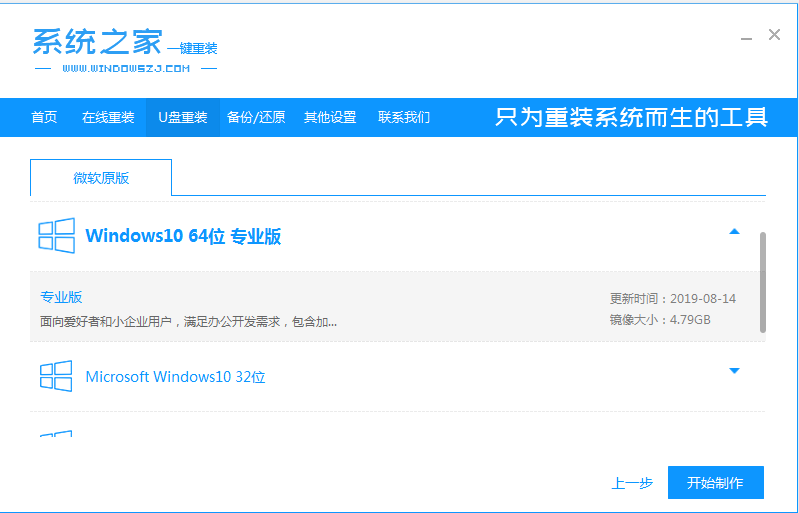
3. 소프트웨어가 자동으로 제작을 완료하고 성공 메시지를 표시하면 USB 디스크를 뽑고 소프트웨어를 닫을 수 있습니다.
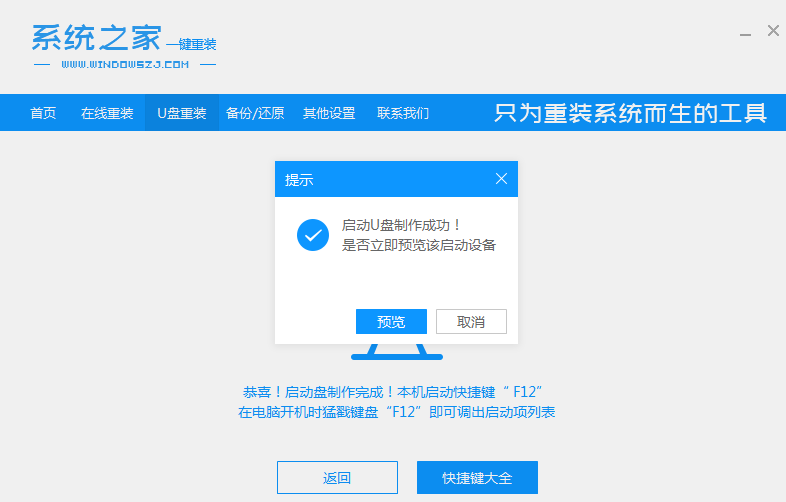
4. 부팅할 때 시작 단축키 f12 또는 del 등을 눌러 빠른 시작 항목을 선택하고 Enter를 누릅니다.
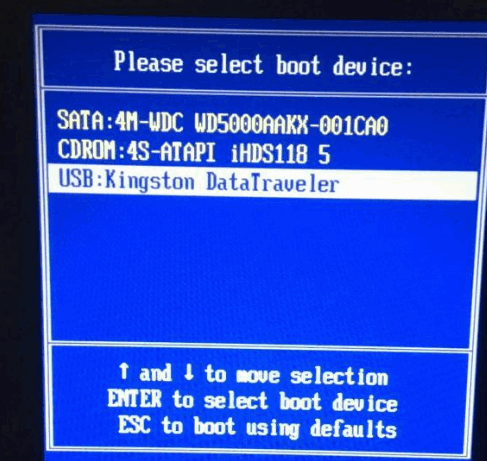
5. 위쪽 및 아래쪽 키를 사용하여 항목 01을 선택하여 PE 시스템에 들어갑니다.
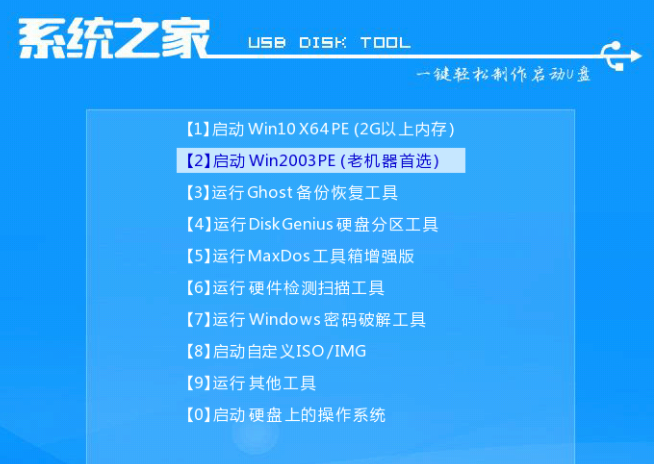
6. pe 시스템에서 시스템 홈 설치 도구를 열고 win10 시스템을 선택하여 시스템 디스크 C 드라이브에 설치합니다.

7. 설치가 완료되었다는 메시지가 나타날 때까지 기다린 다음 즉시 컴퓨터를 다시 시작하도록 선택합니다.
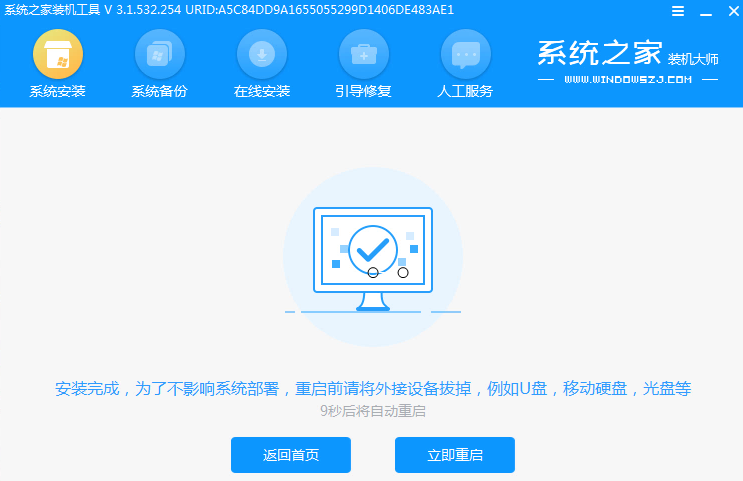
8. 이 기간 동안 여러 번 다시 시작될 수 있습니다. 그러면 win10 시스템 바탕 화면으로 들어갈 때까지 기다려 주세요. 그러면 설치가 완료됩니다.

위 내용은 컴퓨터 win7 시스템을 win10 시스템으로 업그레이드하는 방법입니다. 모두에게 도움이 되길 바랍니다.
위 내용은 컴퓨터 Windows 7을 win10으로 업그레이드하는 방법에 대한 자세한 단계의 상세 내용입니다. 자세한 내용은 PHP 중국어 웹사이트의 기타 관련 기사를 참조하세요!